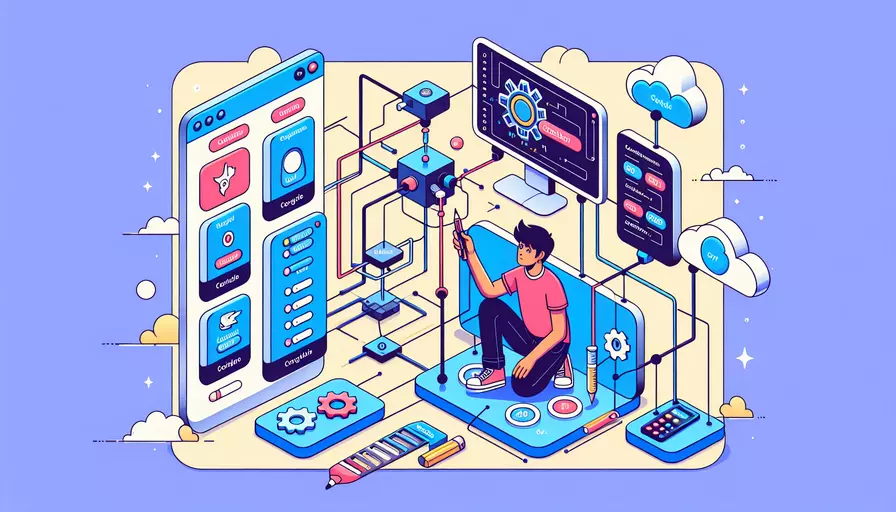
在Vue中配置AntV X6图形库需要几个关键步骤:1、安装AntV X6依赖;2、在Vue项目中引入并配置;3、创建和使用Graph实例。通过这三步操作,你可以在Vue项目中成功集成AntV X6。接下来将详细描述每一步的具体操作和相关背景信息。
一、安装AntV X6依赖
首先,你需要在Vue项目中安装AntV X6依赖。可以通过npm或yarn来安装:
npm install @antv/x6 --save
或者
yarn add @antv/x6
这一步骤确保了你项目中包含了AntV X6库的所有必要文件和依赖。
二、在Vue项目中引入并配置
接下来,需要在Vue项目中引入AntV X6,并进行基本的配置。这通常在你的Vue组件中完成。以下是一个简单的示例:
<template>
<div id="container"></div>
</template>
<script>
import { Graph } from '@antv/x6'
export default {
name: 'MyComponent',
mounted() {
this.initGraph()
},
methods: {
initGraph() {
const graph = new Graph({
container: document.getElementById('container'),
width: 800,
height: 600,
grid: {
size: 10,
visible: true,
},
})
},
},
}
</script>
<style scoped>
#container {
border: 1px solid #ccc;
width: 800px;
height: 600px;
}
</style>
在这个示例中,我们在Vue组件的mounted生命周期钩子中初始化了一个Graph实例,并将其挂载到id为container的HTML元素上。
三、创建和使用Graph实例
一旦基本配置完成,你可以开始创建和使用Graph实例来绘制各种图形和连线。以下是一些常见的操作:
- 添加节点和边:你可以使用
addNode和addEdge方法来添加节点和边。
methods: {
initGraph() {
const graph = new Graph({
container: document.getElementById('container'),
width: 800,
height: 600,
grid: {
size: 10,
visible: true,
},
})
const rect = graph.addNode({
x: 40,
y: 40,
width: 100,
height: 40,
label: 'Hello',
})
const circle = graph.addNode({
shape: 'circle',
x: 160,
y: 160,
width: 60,
height: 60,
label: 'World',
})
graph.addEdge({
source: rect,
target: circle,
})
},
}
- 配置事件处理:你可以为图形元素配置各种事件处理,例如点击、拖拽等。
methods: {
initGraph() {
const graph = new Graph({
container: document.getElementById('container'),
width: 800,
height: 600,
grid: {
size: 10,
visible: true,
},
})
graph.on('node:click', ({ node }) => {
console.log('Node clicked:', node)
})
},
}
- 使用插件和工具:AntV X6 提供了丰富的插件和工具来增强图形编辑功能,例如剪切板、对齐工具等。
import { Clipboard, Dnd, Selection, Snapline } from '@antv/x6-plugin'
methods: {
initGraph() {
const graph = new Graph({
container: document.getElementById('container'),
width: 800,
height: 600,
grid: {
size: 10,
visible: true,
},
plugins: [
new Clipboard(),
new Dnd(),
new Selection(),
new Snapline(),
],
})
},
}
四、示例说明和应用场景
为了更好地理解AntV X6在Vue中的配置,我们来看一个更复杂的示例,这个示例包含了更多的功能和应用场景。
<template>
<div id="app">
<div id="container"></div>
</div>
</template>
<script>
import { Graph } from '@antv/x6'
import { Clipboard, Dnd, Selection, Snapline } from '@antv/x6-plugin'
export default {
name: 'App',
mounted() {
this.initGraph()
},
methods: {
initGraph() {
const graph = new Graph({
container: document.getElementById('container'),
width: 800,
height: 600,
grid: {
size: 10,
visible: true,
},
plugins: [
new Clipboard(),
new Dnd(),
new Selection(),
new Snapline(),
],
})
const rect1 = graph.addNode({
x: 40,
y: 40,
width: 100,
height: 40,
label: 'Rect 1',
})
const rect2 = graph.addNode({
x: 180,
y: 180,
width: 100,
height: 40,
label: 'Rect 2',
})
const edge = graph.addEdge({
source: rect1,
target: rect2,
label: 'Edge',
})
graph.on('node:click', ({ node }) => {
alert(`Node clicked: ${node.getLabel()}`)
})
graph.on('edge:click', ({ edge }) => {
alert(`Edge clicked: ${edge.getLabel()}`)
})
},
},
}
</script>
<style scoped>
#container {
border: 1px solid #ccc;
width: 800px;
height: 600px;
}
</style>
在这个示例中,我们不仅添加了两个矩形节点和一条边,还为节点和边配置了点击事件,展示了如何使用插件来增强图形编辑功能。
五、总结与建议
通过以上步骤,你应该已经了解了如何在Vue项目中配置和使用AntV X6。总结一下:
- 安装依赖:使用npm或yarn安装AntV X6依赖。
- 引入并配置:在Vue组件中引入AntV X6,并进行基本配置。
- 创建和使用Graph实例:通过Graph实例添加节点、边,并配置事件处理和插件。
进一步的建议:
- 深入学习AntV X6文档:官方文档提供了详细的API说明和示例,有助于你更好地理解和使用该库。
- 实践和测试:多进行实践和测试,尝试不同的配置和功能,以找到最适合你项目的解决方案。
- 社区交流:加入AntV X6相关的开发者社区,通过交流和讨论获取更多的使用经验和技巧。
通过这些步骤和建议,你可以在Vue项目中高效地集成和使用AntV X6,创建出功能丰富、互动性强的图形应用。
相关问答FAQs:
Q: 什么是Ant Design Vue?
Ant Design Vue是一套基于Vue.js的企业级UI组件库,它提供了一系列美观、易用的UI组件,帮助开发者快速构建高质量的Web应用程序。Ant Design Vue的设计理念是简洁、易用、美观,它提供了丰富的组件和模板,使得开发者能够快速搭建漂亮的界面。
Q: 如何配置Ant Design Vue?
要配置Ant Design Vue,您需要按照以下步骤进行操作:
-
首先,您需要在您的Vue项目中安装Ant Design Vue。可以通过npm或yarn来安装Ant Design Vue,命令如下:
npm install ant-design-vue 或 yarn add ant-design-vue这将安装Ant Design Vue及其依赖项到您的项目中。
-
安装完成后,您需要在您的Vue项目的入口文件(通常是
main.js)中引入Ant Design Vue的样式和组件。可以使用以下代码完成引入:import Vue from 'vue'; import Antd from 'ant-design-vue'; import 'ant-design-vue/dist/antd.css'; Vue.use(Antd); -
配置完成后,您就可以在您的Vue组件中使用Ant Design Vue的组件了。例如,您可以在模板中使用Ant Design Vue的按钮组件:
<template> <a-button type="primary">Primary Button</a-button> </template> -
如果您需要自定义Ant Design Vue的主题,您可以在您的项目中创建一个
theme.less文件,并在入口文件中引入该文件。然后,您可以在theme.less文件中重写Ant Design Vue的样式变量来定制主题。例如,您可以修改主题的主要颜色:@primary-color: #1890ff;
Q: Ant Design Vue的配置有哪些注意事项?
在配置Ant Design Vue时,有几个注意事项需要注意:
-
确保您的Vue项目已经正确安装了Vue.js和Vue CLI。Ant Design Vue依赖于Vue.js,因此您需要确保正确安装了Vue.js和Vue CLI。
-
确保您的项目使用了合适的Babel配置。Ant Design Vue使用了一些ES6语法和新的CSS特性,因此您需要确保您的项目使用了合适的Babel配置,以确保代码的兼容性。
-
如果您在使用Ant Design Vue时遇到了问题,可以查阅Ant Design Vue的官方文档和社区,这里有很多有用的资源和解决方案。
-
如果您需要使用Ant Design Vue的国际化功能,您需要在您的项目中配置相应的语言包,并在组件中使用相应的国际化API。
总之,配置Ant Design Vue需要按照一定的步骤进行操作,并且需要注意一些细节。通过正确配置Ant Design Vue,您可以轻松地使用它提供的丰富组件和模板来开发高质量的Vue应用程序。
文章标题:vue如何配置antvx6,发布者:不及物动词,转载请注明出处:https://worktile.com/kb/p/3652177

 微信扫一扫
微信扫一扫  支付宝扫一扫
支付宝扫一扫 